
- Muallif John Day [email protected].
- Public 2024-01-30 13:23.
- Oxirgi o'zgartirilgan 2025-01-23 15:14.
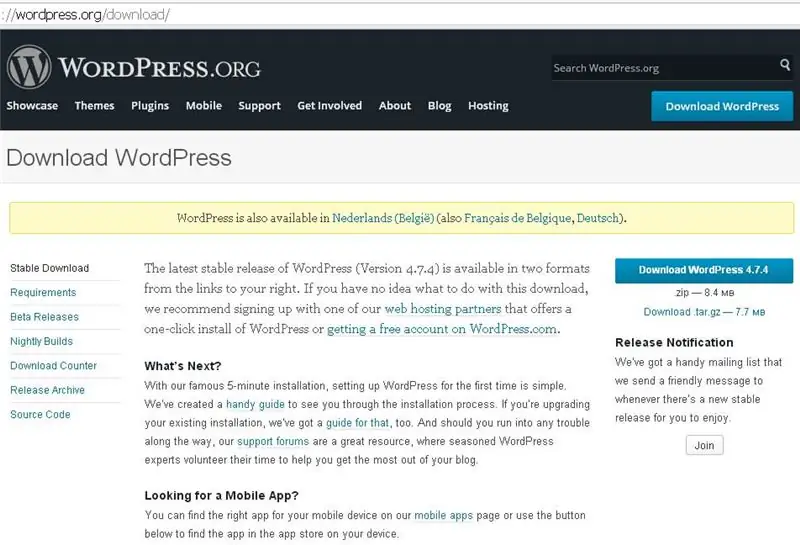
Siz domen nomingizni va hosting kompaniyangizni tanladingiz (va ular bir xil bo'lishi mumkin). Sizning "blogingizni boshlashdan" keyingi safaringiz Wordpress -ni o'rnatishdir. Ehtimol, siz blogingizni Blogger.com yoki Wordpress.com kabi "bloglar platformasida" joylashtirishga qaror qilgan bo'lishingiz mumkin. Agar siz bu yo'ldan borishdan xursand bo'lsangiz, ajoyib. Menda ikkala platformada ham blog bor va ular o'z maqsadlariga yaxshi xizmat qilishadi. Ammo veb -marketing bilan shug'ullanadigan yoki o'z biznesida Internetda ishtirok etishga harakat qilayotgan ko'pchilik foydalanuvchilar uchun Wordpressni o'z domeningizga o'rnatasiz.
Ishonchim komilki, Wordpress -ni o'rnatishning ko'p qiyinchiliklari ko'pchilik xosting hisoblarida mavjud bo'lgan Fantastico o'rnatuvchisi tomonidan yo'q qilingan. Fantastico -da Wordpress -ni qanday katalogga o'rnatish va bum kabi bir nechta ko'rsatmalarga javob berish kifoya! - ishingiz tugadi. Garchi men uni ishlatishni chin dildan tavsiya qilsam -da, lekin siz o'z veb -marketingingizni davom ettirmoqchi bo'lsangiz ham, menimcha, foydalanuvchi Wordpress -ning sahna ortida qanday ishlashini bilish uchun qo'lda o'rnatish jarayonidan kamida bir marta o'tishi kerak. Keling, Wordpress -ni qo'lda o'rnatish jarayonini ko'rib chiqaylik:
1 -qadam:
1. Brauzerda www.wordpress.org saytini oching. U erdan "Wordpress x.xx -ni yuklab oling" degan ko'k chiziqni bosing - u eng so'nggi versiyasini ko'rsatadi. Hozir bu 4.7.4.. Buni ish stoliga yoki boshqa qulay joyga saqlang va zip arxividagi barcha fayllarni "wp" nomli papkaga chiqarib oling.
2 -qadam:

FTP mijozidan foydalanib, o'z domeningizga ulaning - hosting kompaniyasi ro'yxatdan o'tganingizda sizga to'g'ri foydalanuvchi nomi va parolni bergan bo'ladi. Ulangach, "www" papkasini qidiring ("public_html" deb ham ataladi. Ushbu papkani serverda oching (FTP mijozingizning "uzoqdagi" oynasida) va "mahalliy" oynasida "wp" papkasini oching. Siz Wordpress fayllarini chiqarib oldingiz. Hammasini "wp" dan "www" ga ko'chiring va FTP mijozingizni yoping.
3 -qadam:
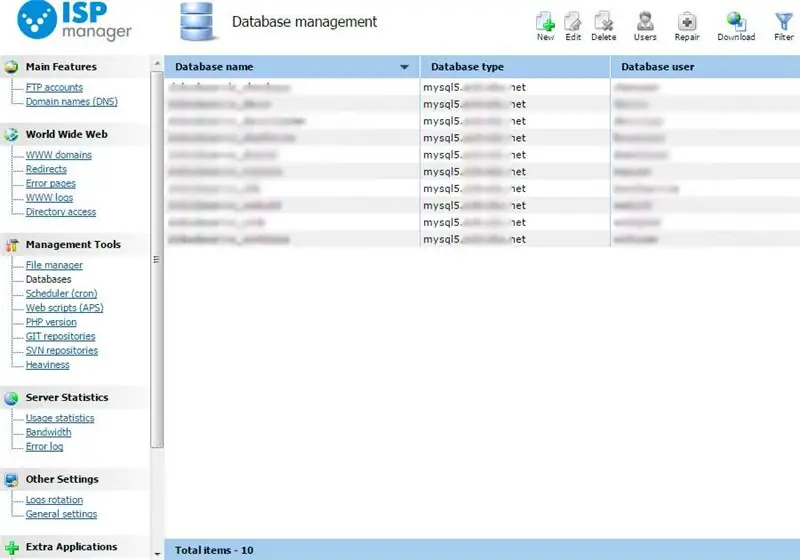
Www.yourdomainname.com/cpanel manziliga kirib, domeningizning Cpanel -ga kiring. Foydalanuvchi nomi va parolni kiriting va "MySQL ma'lumotlar bazalari" ni ko'rmaguningizcha pastga aylantiring. Buning ustiga bosing va ma'lumotlar bazangiz nomini so'raydi. "Wp" kabi qisqa narsani ishlating, chunki unga foydalanuvchi nomingiz qo'shiladi. "Ma'lumotlar bazasini yaratish" ni bosing, orqaga qayting va "Yangi foydalanuvchi qo'shish" ga o'ting. Ma'lumotlar bazasi uchun foydalanuvchi nomini tanlang - agar xohlasangiz, Cpanel foydalanuvchi nomi va parolidan yoki umuman boshqasidan foydalanishingiz mumkin. Foydalanuvchi hisobini yaratgandan so'ng, "Orqaga qaytish" tugmasini bosing va "Foydalanuvchini ma'lumotlar bazasiga qo'shish" ga o'ting. Foydalanuvchi nomi va ma'lumotlar bazasini yuqoridagi kabi tanlang - sizning panelingiz foydalanuvchi nomi endi uning old tomoniga yopishtirilgan emas. Keyingi ekranda "qo'shish" va "barcha imtiyozlar" ni bosing. Keyin oynani yoping - ma'lumotlar bazasini sozlash tugadi.
4 -qadam:
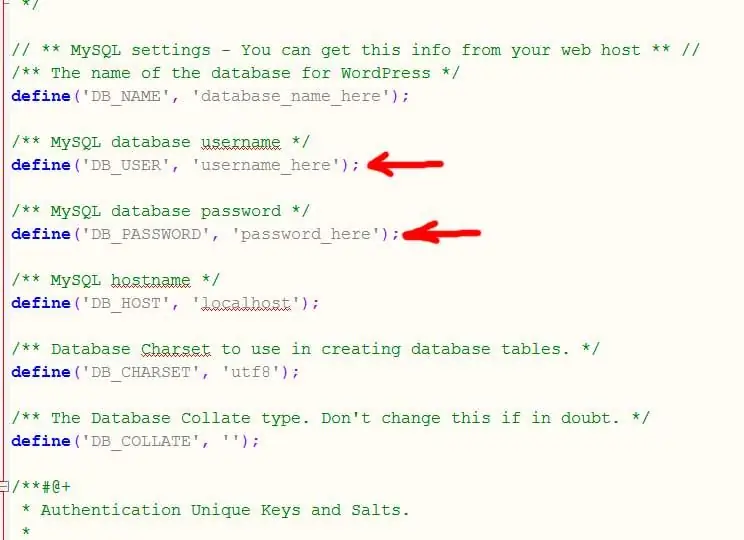
FTP mijozingizda "www" jildidagi "wp-config-sample.php" faylini o'ng tugmasini bosing. Siz bu erda 3 narsani o'zgartirishingiz kerak - "MySQL ma'lumotlar bazasi nomi", "MySQL ma'lumotlar bazasi foydalanuvchi nomi" va "MySQL ma'lumotlar bazasi paroli". Faqat bitta tirnoq ichidagi narsalarni o'z tafsilotlari bilan almashtiring, faylni yoping va "wp-config.php" sifatida saqlang.
5 -qadam:
Brauzeringizda www.yourdomainname.com/wp-admin/install.php manzilini oching. Agar siz bu erda xato xabari olsangiz, u odatda wp-config.php dagi ismlardan biri noto'g'ri ekanligini ko'rsatadi. Agar hammasi yaxshi bo'lsa, sizdan blog nomi va elektron pochtangiz so'raladi. Kalit so'zni to'liq yoki qisman o'z ichiga olgan ismni tanlang, elektron pochta manzilingizni kiriting va "Wordpress -ni o'rnatish" tugmasini bosing. Keyingi ekranda administrator foydalanuvchi nomi va paroliga e'tibor bering va shu ma'lumotlar bilan kiring.
6 -qadam:
Siz hozir blogingiz yoki veb -saytingizning "orqa ofisida" turibsiz. Bu erda siz tarkib qo'shasiz, yangi sahifalar o'rnatasiz va ko'rinishini o'zgartirasiz. Saytingiz qanday ko'rinishini ko'rish uchun chap yuqori burchakdagi "saytga tashrif buyuring" tugmasini bosing. Siz buni qildingiz - Wordpress -ni o'rnatdingiz!
Tavsiya:
Qanday qilib WordPress -ga plaginlarni 3 bosqichda o'rnatish mumkin: 3 qadam

Qanday qilib WordPress -ga plaginlarni 3 bosqichda o'rnatish mumkin: Ushbu qo'llanmada men sizga WordPress plaginini veb -saytingizga o'rnatish uchun zarur bo'lgan qadamlarni ko'rsataman. Asosan siz plaginlarni ikki xil usulda o'rnatishingiz mumkin. Birinchi usul - ftp yoki cpanel orqali. Lekin men buni ro'yxatga kiritmayman, chunki bu haqiqatan ham shikoyat
Linux yuklash diskini qanday yaratish kerak (va undan qanday foydalanish kerak): 10 qadam

Linux yuklash diskini qanday yaratish kerak (va undan qanday foydalanish kerak): Bu Linux, xususan Ubuntu -dan qanday boshlash haqida oddiy kirish
WordPress veb -saytiga SSL sertifikatini qanday o'rnatish kerak: 5 qadam

WordPress veb -saytiga SSL sertifikatini qanday o'rnatish kerak: Biz SSL sertifikatini WordPress veb -saytiga o'rnatish bo'yicha qo'llanma bilan bo'lishamiz. Ammo sertifikatni o'rnatishdan oldin Comodo SSL sertifikati kabi arzon ssl sertifikat provayderini topishingiz kerak
Wordpress -dan qanday foydalanish kerak - hisob qaydnomasini o'rnatish: 5 qadam

Wordpress -dan qanday foydalanish kerak - hisob qaydnomasini o'rnatish: Wordpress -dan qanday foydalanishimning birinchi bo'limida men hisob qaydnomasini yaratish va sozlashni boshlash haqida gaplashaman. Bu haqda sharh berishga shoshilmang va shuni yodda tutingki, bu mening birinchi ko'rsatma va men bu saytni o'ylab topyapman.
Pardus -ni har qanday kompyuterga qanday o'rnatish kerak: 9 qadam

Pardus -ni har qanday kompyuterga qanday o'rnatish kerak: bu mening fav -ni o'rnatish bo'yicha qo'llanma. linux distro, Pardus. Agar kimdir bundan foydalansa va qo'shadigan narsasi bo'lsa, menga ayting va men sizni hamkasblar ro'yxatiga qo'shaman, shuningdek, har qanday fikr -mulohazani qadrlayman, chunki bu men yozganman deb o'ylagan birinchi kitobim
